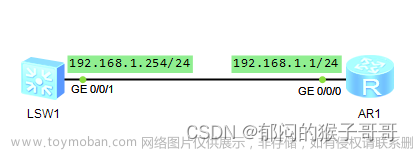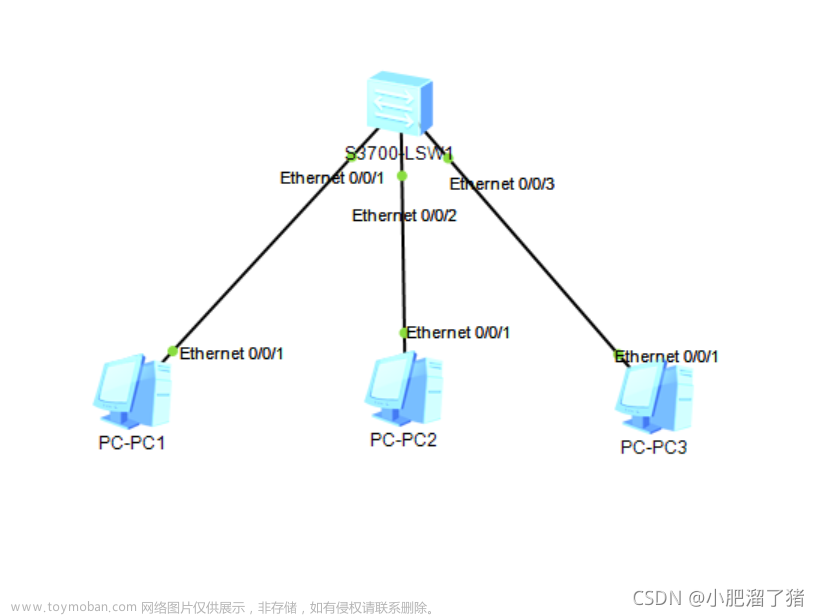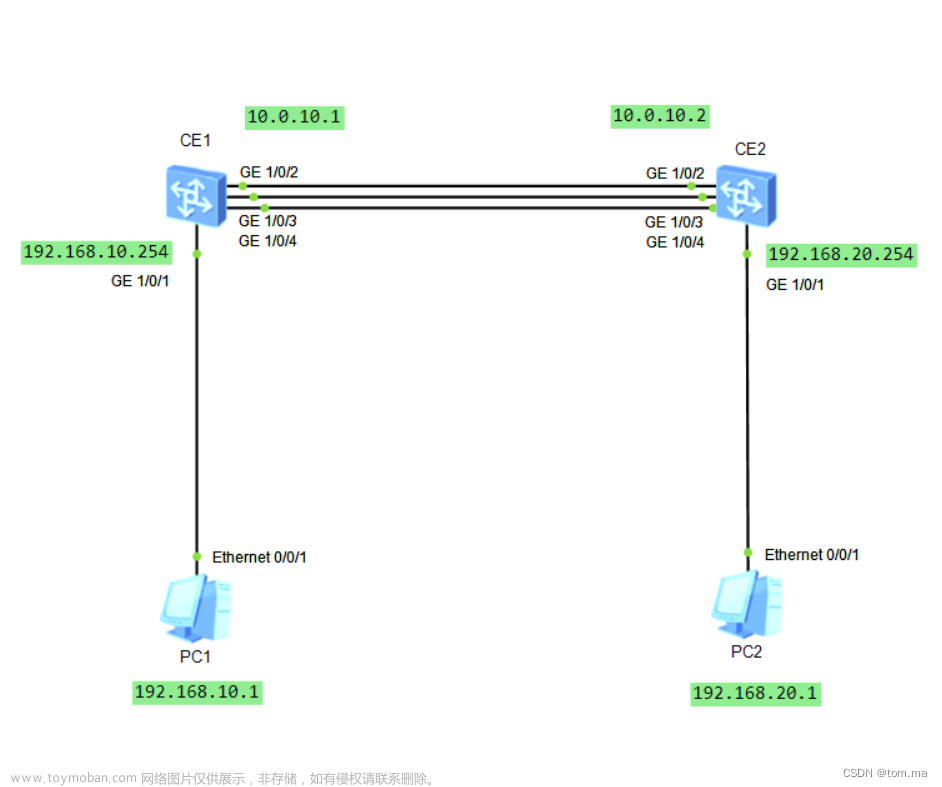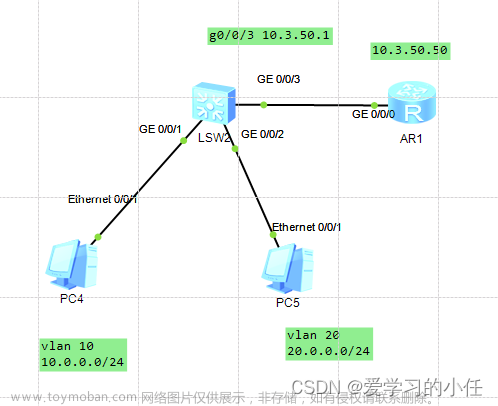一、问题排查
本教程最最菜鸟的小伙伴都能够看得懂,前面部分主要向零基础的小伙伴解释如何去查看自己电脑是否出现类似情况,懂得小伙伴,直接移步到最后的问题解决。
如何查看自己电脑IP是多少呢?一般最简单的办法就是右键电脑右下方的网络连接图标,然后点击打开“网络和internet”设置,找到图2当中更改网络设置中的更改适配器选项,并单击进入。然后在图3界面中,找到自己连接的网络,然后右键。出现图4界面后,点击详细信息,就能够看见当前自己的IP地址了,如图5.当此处ipv4的IP地址是169.254开头时,在采取了以下方法:
1.检查网线没有问题
2.重启了很多遍电脑与交换机
3.多次重置了电脑网络设置
若以上方法都不能解决该问题,那么本文方法应该会能够帮助你解决这个问题。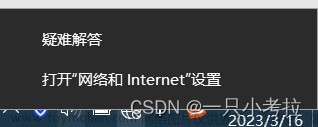
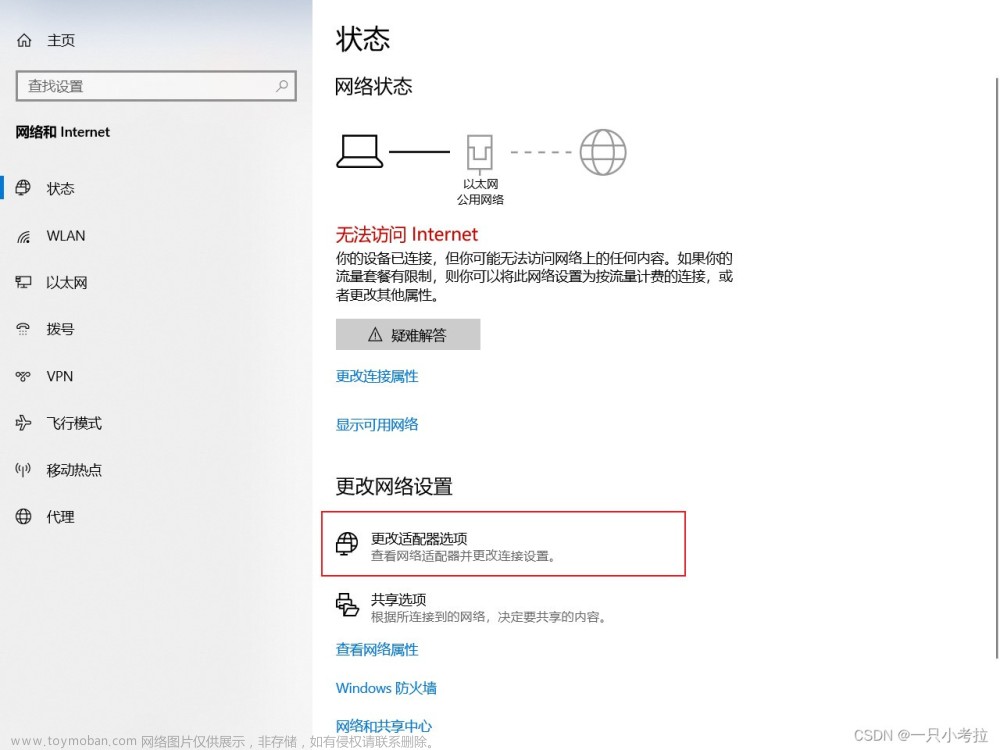
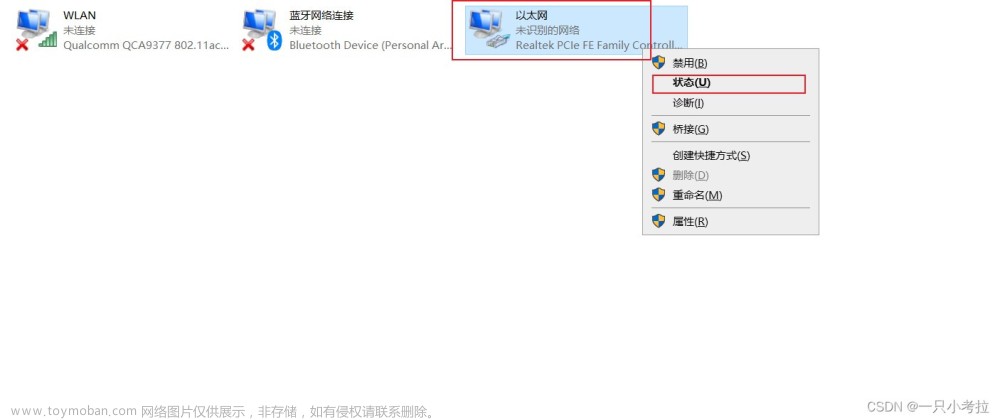
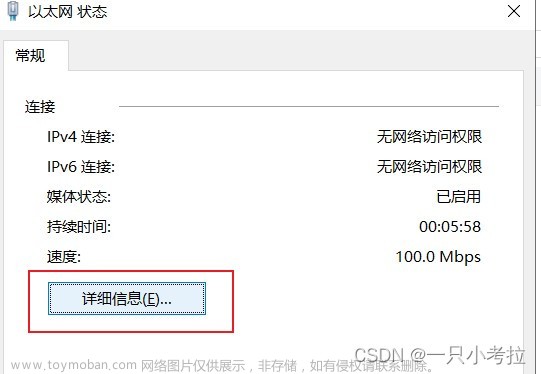

二、准备工作
这时候基本上就可能是交换机的问题了,那我们都是小白,又不会配置交换机怎么办呢?
其实本次所采用的方法很简单,大家只要跟着步骤走就能够解决这个问题了,在这之前,需要大家准备一根console线和一个SecureCRT软件。
三、解决方法
在交换机背后有一个口是console口,把我们准备好的console线插好,连接到已经装好SecureCRT软件电脑上。
1.打开SecureCRT软件后,点击文件,点击快速连接。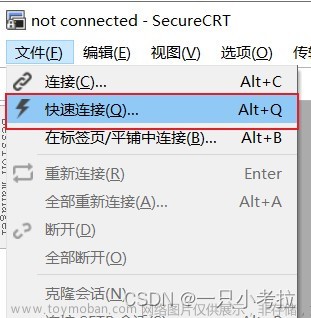
2.按着下图配置好设置,点击连接。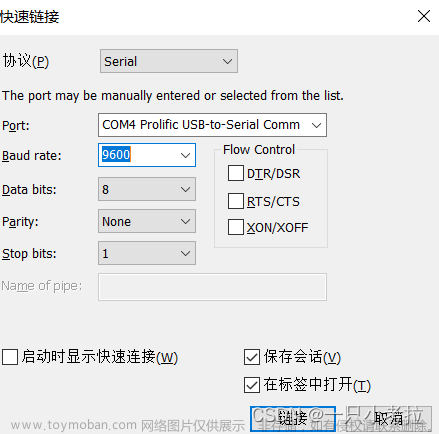
3.具体配置:
(1) 出现下图画面后,回车一下,会让你输入密码,一般密码默认都是admin,输入密码后回车。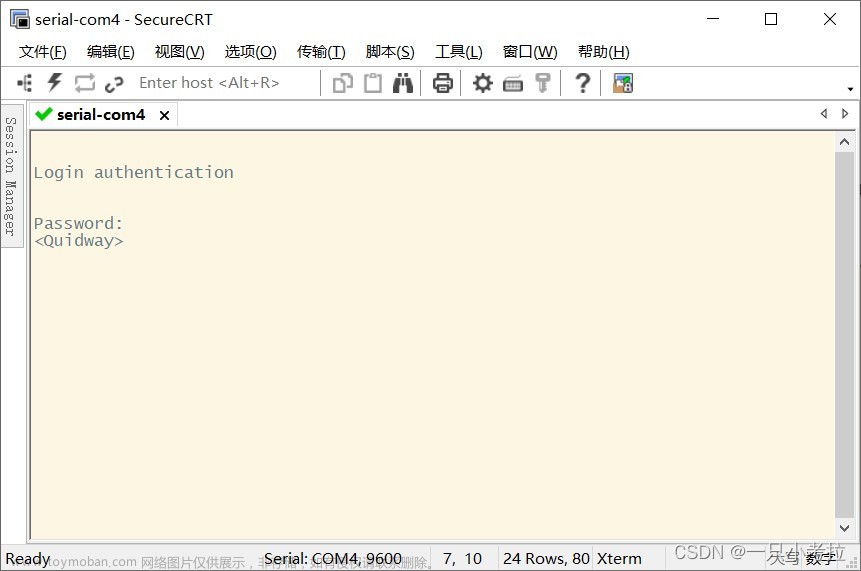
(2) 输入system-view,回车。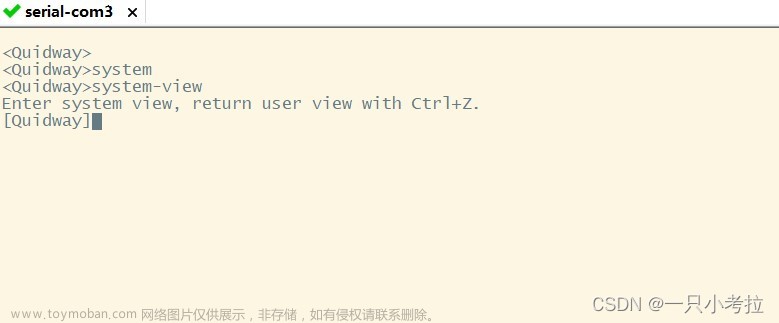
(3) 再输入 stp disable,回车,然后键入Y,回车。
(4) 再输入:
interface GigabitEthernet0/0/1,回车(大家看自己外网进交换机的口是哪个,这里就设置哪个口,我这边外网从交换机的1口进入,所以就写0/0/1,要是大家是其它口,比如是6口,那就写成0/0/6)
undo negotiation auto,回车
speed 100,回车
bpdu disable,回车
quit,回车
最终命令如下图所示: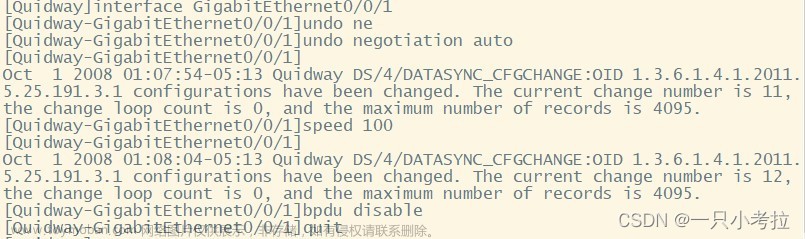
(5) 最后,输入quit,回车;save,回车,出现are you sure to continue?[Y/N]时,输入Y,回车,然后重启交换机,再去查看IP地址的话,就恢复正常了。 文章来源:https://www.toymoban.com/news/detail-468997.html
文章来源:https://www.toymoban.com/news/detail-468997.html
很多小伙伴可能对交换机进行了恢复出厂设置,这个办法基本是没有用的。本文方法绝对可靠呦!文章来源地址https://www.toymoban.com/news/detail-468997.html
到了这里,关于华为交换机出现网口不亮,电脑IP为169.254时的解决办法!的文章就介绍完了。如果您还想了解更多内容,请在右上角搜索TOY模板网以前的文章或继续浏览下面的相关文章,希望大家以后多多支持TOY模板网!